Preguntes més freqüents
On puc trobar les licitacions publicades per Mutua Universal?
On puc trobar els plecs corresponents a les licitacions publicades per Mutua Universal?
Els plecs i informació addicional a les licitacions publicades per Mutua Universal estan publicats a la Plataforma de Contractació de l'Estat (PLAU).
Per localitzar el plec a la PLAU, ho pots fer utilitzant el número d'expedient informat per Mutua Universal.
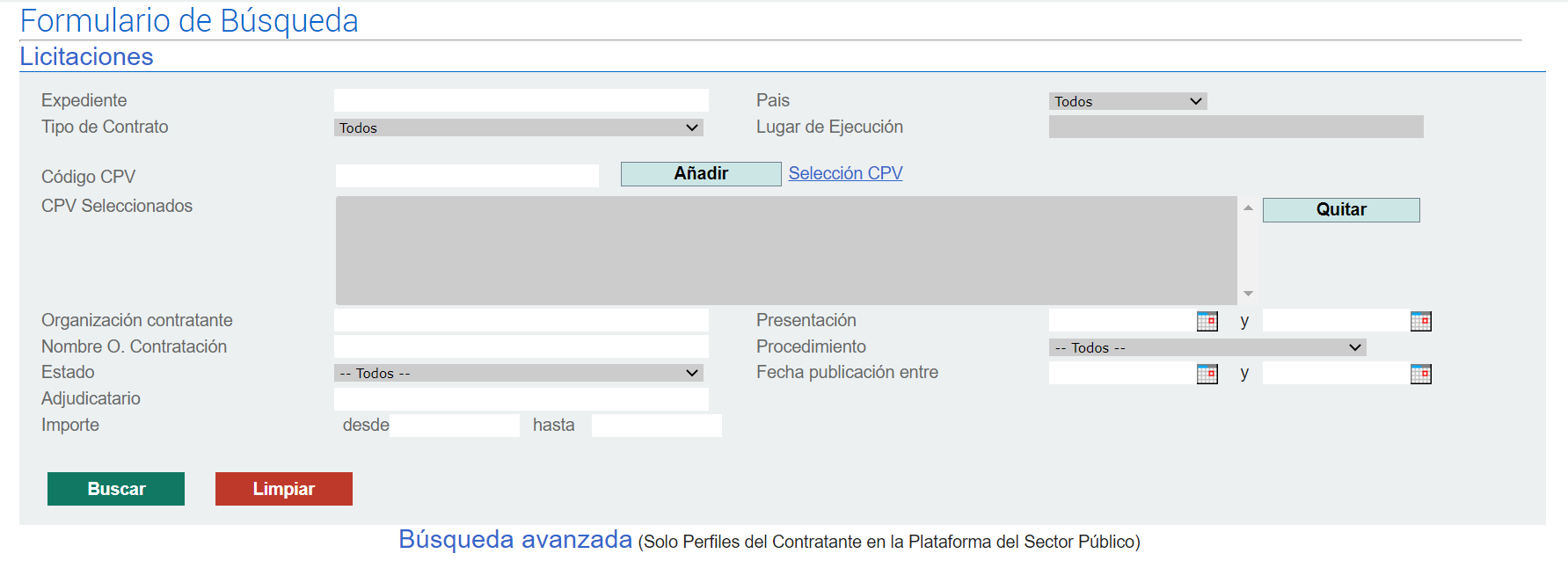
Quins són els requisits per poder-me presentar a una licitació?
- Estar donat d'alta prèviament al Portal PLYCA.
- Ser apoderat de l'empresa i disposar d'un certificat digital vigent que t'acrediti com a tal.
- Complir amb els requisits tècnics establerts. Revisa si els compleixes aquí.
- Tenir instal·lat el programa “PLYCA Empreses”. Si encara no ho tens, pots baixa-t'ho prement aquí.
- Estar dins el termini temporal de la licitació. Si tens dubtes de la data fi de la licitació, pots consultar-ho aquí introduint el codi d'expedient.
Com em puc donar d'alta al Portal PLYCA?
Només has de seguir uns senzills passos explicats al vídeo següent o a la guia ràpida.
Com puc verificar si compleixo els requisits tècnics per utilitzar el Portal PLYCA?
Com ha de ser el meu certificat digital per accedir al Portal PLYCA?
Per utilitzar l'eina, el teu certificat digital ha de complir els requisits següents:
- Estar vigent en el moment de la gestió. Pots comprovar la vigència a través del servei Valguda-E.
- Tenir emès el certificat digital per una de les empreses certificadores següents i que t'acrediti com a empresa i com a apoderat d'aquesta.
- ANCERT: Agència Notarial de Certificació
- FPROF: Firma professional
- DNIe: Ministeri de l'Interior
- IZENPE – CA: Govern Basc i Diputacions Forals
- ANF-AC TRADISE: Associació Nacional de Fabricants
- FNMT: Fàbrica Nacional de Moneda i Timbre
- ACA: Agència de Certificació de l'Advocacia
- CATCERT: Agència Catalana de Certificació
- BANESTO – AC: Banc Espanyol de Crèdit
- SCREG: Servei de Certificació de Registradors
- CAMERFIRMA: Certificats camerals
- ACCV: Autoritat Certificadora Comunitat Valenciana
- SGI - Autoritat certificadora Seguretat Social
Com em presento a una licitació?
Per presentar-te a una licitació has de seguir els passos explicats al vídeo següent o a la guia ràpida.
En quin format s'ha de pujar la documentació al sobre electrònic?
La documentació sempre ha d'estar en format PDF o Ms-Excel (.xls o.xlsx) si així se sol·licita.
El sobre electrònic té limitacions de mida?
Sí, hi ha limitacions tant per al document com per al sobre electrònic.
La mida màxima per a cada document és de 29 MB i la mida màxima del sobre, amb tota la documentació annexada, és de 185 MB.
Com procedeixo si excedeixo les limitacions de la mida del sobre?
Si excedeixes les limitacions establertes per a la documentació a annexar, no podràs presentar el sobre a través de la plataforma. En aquest cas hauràs de complimentar el següent formulari i informar-nos del problema.
Com puc llegir una notificació?
Per iniciar el procés de lectura d'una notificació, hauràs d'accedir a l'enllaç rebut al teu correu electrònic amb el teu certificat digital.
Per llegir la notificació, el teu certificat haurà de complir els requisits següents:
- Ser vàlid.
- Estar vigent en el moment de la gestió.
- Acreditar-te com a empresa.
- Acreditar-te com a apoderat de l'empresa.
Per a més detall, visualitza el següent vídeo.
Com actualitzo les dades generals de la meva empresa (per exemple, apoderats, correu de contacte, etc.)?
- Accedir a “La meva empresa” de PLYCA Portal”.2. Accedir a l'apartat “Modificació tràmit”.
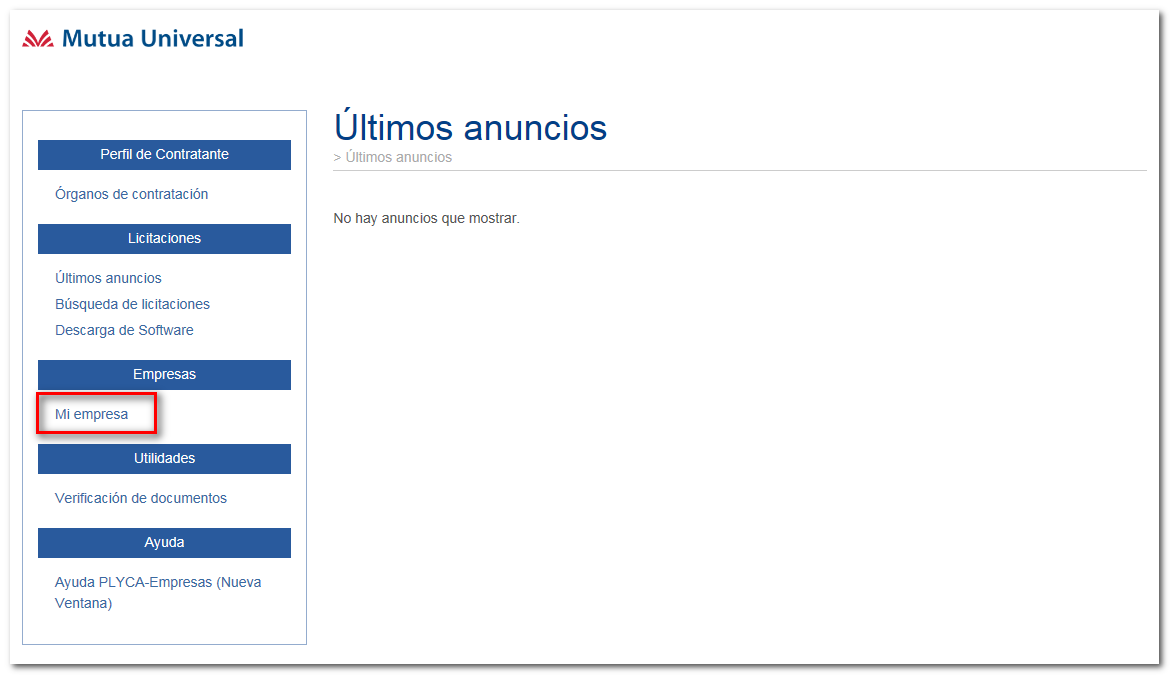
2. Accedir a l'apartat “Modificació tràmit”.
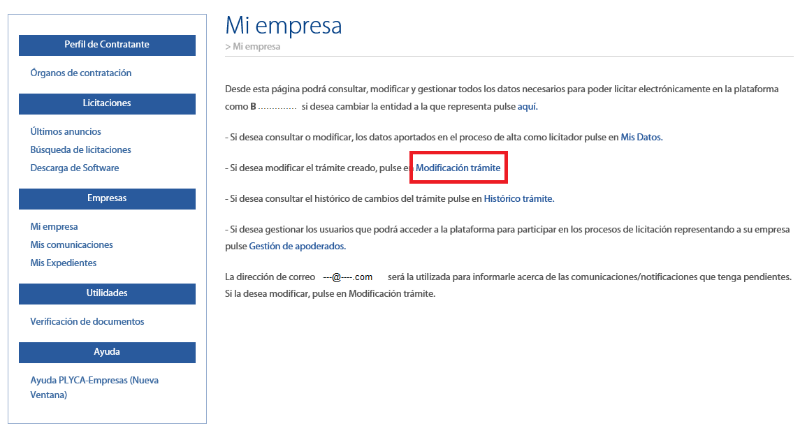
3. Enviar-nos una nova sol·licitud d'inscripció signada, amb les dades actualitzades.
- Baixar i completar una nova sol·licitud d'inscripció amb les dades de l'empresa actualitzades.
- Signar digitalment el document.
- Annexar la nova sol·licitud signada.
- Prémer el botó “Alta”.
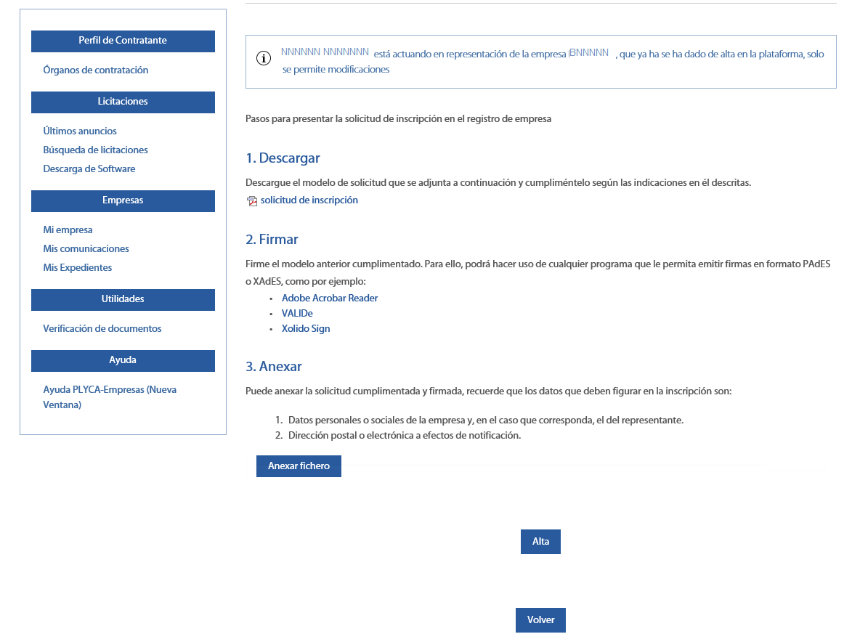
A l'adjuntar la nova sol·licitud, el sistema confirma la finalització del tràmit i permet baixar un certificat de registre a través del botó “Premi aquí per baixar el certificat de registre”.
En cas de requerir modificar el tipus d'empresa (per exemple, de persona física a UTE) o el CIF, no es podran actualitzar les dades. En aquest cas, caldrà donar d'alta la nova empresa.
Des del suport tècnic de Mutua Universal em sol·liciten l'extracció dels logs de JAVA per revisar una incidència tècnica, com els puc extreure?
Per facilitar a Mutua Universal els logs de JAVA, només has de seguir uns senzills passos explicats en aquest vídeo.
Si tinc algun dubte, amb qui puc contactar?
Si tens qualsevol dubte, pots contactar amb el Suport de Proveïdors de Mutua Universal emplenant aquest formulari web.
